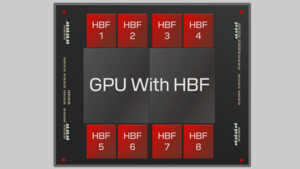So, also laut Memtest war mein Ram ja schon stabil, in der Praxis musste da aber irgendwo ein Wurm drin gewesen sein, oder aber die Voltage war in einem Grenzbereich, wo es ging, nach dem nächsten Kaltstart aber nicht mehr....
Die 3466 erreiche ich jetzt nicht mehr, nach nem dutzend Versuche akzeptiere ich das und habe mir nen neuen Sweetsport der 2x16GB Ballistix Sport LT 3200 CL 16 gesucht.
Und zwar:
3400, CL14. Witzig: mit 1,39V ging der Memtest 4h, danach gab es errors. Hatte noch ein weiteres Widerstandsschema probiert, same here. Resigniert dann die psychologisch wichtige 1,4V gesetzt (verdammt, narf!), nach 14h jetzt ohne Fehler scheint das aber zu passen.
Meine Testlust ist erstmal verbraucht und ich lasse das so.
Der Output vom Hardwaremonitor ist aber lustig verbuggt, irgendwie macht der einen clock-Reset nicht richtig und addiert Taktänderungen.
Alternativ verkaufe ich meinen 2700X, der scheinbar nen Singlecore-Boost-Multiplikator von 48 setzt


Nachweis im Screenshot belegt, höhö.
Der Ram-OC meiner Aegis war einfacher. Da ging zwar mit dem Takt nichts, aber im default takt funzte das calculate fast.
@SV3N : Kannst du bitte deine Anleitung mal editieren? Viele inkl. mir finden bei erster Nutzung den show in MS checker im tool nicht, weil sie aufs export-Icon klicken und die NS-option dort suchen.
Hatte jetzt beim zweiten mal auch sicher nochmal 2min gesucht, bis ich das wiedergefunden hatte

Bitte hier mal explizit nennen:
Report -> Ganz unten auf den Text "Show delay in nanoseconds" und dann erst:
Export -> Full html report